win7如何启用administrator_win7系统开启administrator的方法
更新日期:2024-03-21 18:11:23
来源:网友投稿
手机扫码继续观看

我们在使用win7系统电脑工作或学习时经常会遇到无法运行程序,需要administrator权限的情况,那这时就需要我们开启administrator管理员账号及权限了,但win7系统要如何启用administrator呢?下面本文就为大家分享了具体的win7系统开启administrator的方法。
推荐下载:win7旗舰版64位系统下载
具体方法如下:
1、选中桌面【我的电脑】,点击右键。
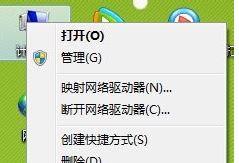
2、选中【属性】,点击左键。
3、进入【计算机管理】界面。
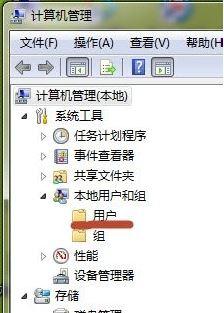
4、选择【本地用户和组】,选中【用户】,可以看到“Administrator”账号。

5、选中【Administrator】,右键选择【属性】。
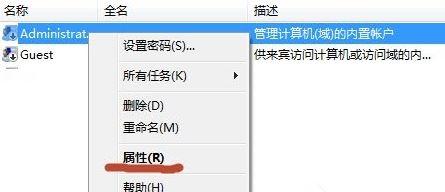
6、进入Administrator属性页面,把【账户已禁用】前面的对勾去掉。
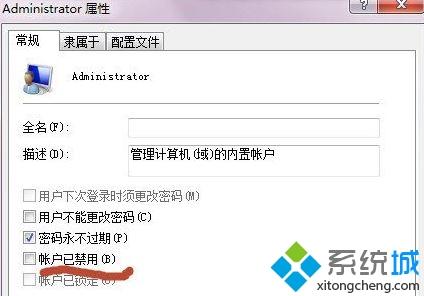
7、查看控制面板--用户账户,Administrator已经存在了。
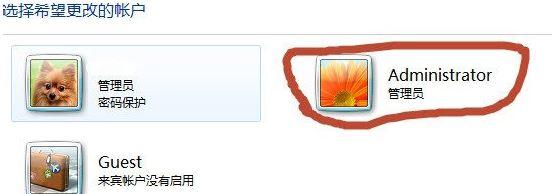
以上给大家分享的就是win7系统开启administrator的方法啦,有需要的网友可以按照上面的方法开启哦。
该文章是否有帮助到您?
常见问题
- monterey12.1正式版无法检测更新详情0次
- zui13更新计划详细介绍0次
- 优麒麟u盘安装详细教程0次
- 优麒麟和银河麒麟区别详细介绍0次
- monterey屏幕镜像使用教程0次
- monterey关闭sip教程0次
- 优麒麟操作系统详细评测0次
- monterey支持多设备互动吗详情0次
- 优麒麟中文设置教程0次
- monterey和bigsur区别详细介绍0次
系统下载排行
周
月
其他人正在下载
更多
安卓下载
更多
手机上观看
![]() 扫码手机上观看
扫码手机上观看
下一个:
U盘重装视频










